先日、社内ミーティングをZoomでしたときに、いきなり相手がアライグマになっていまして、こういうのをパッと試してみる環境が社内にあるのは素敵だな、と思いました。1時間のミーティングの間、ずっとアライグマで、PCのカメラでモーションキャプチャするので頭の動きだけでなく、瞬きまで再現されます。かつ、耳がときどきピコピコ動くので可愛くて、全然ミーティングの内容が頭に入ってこなかったです(笑)
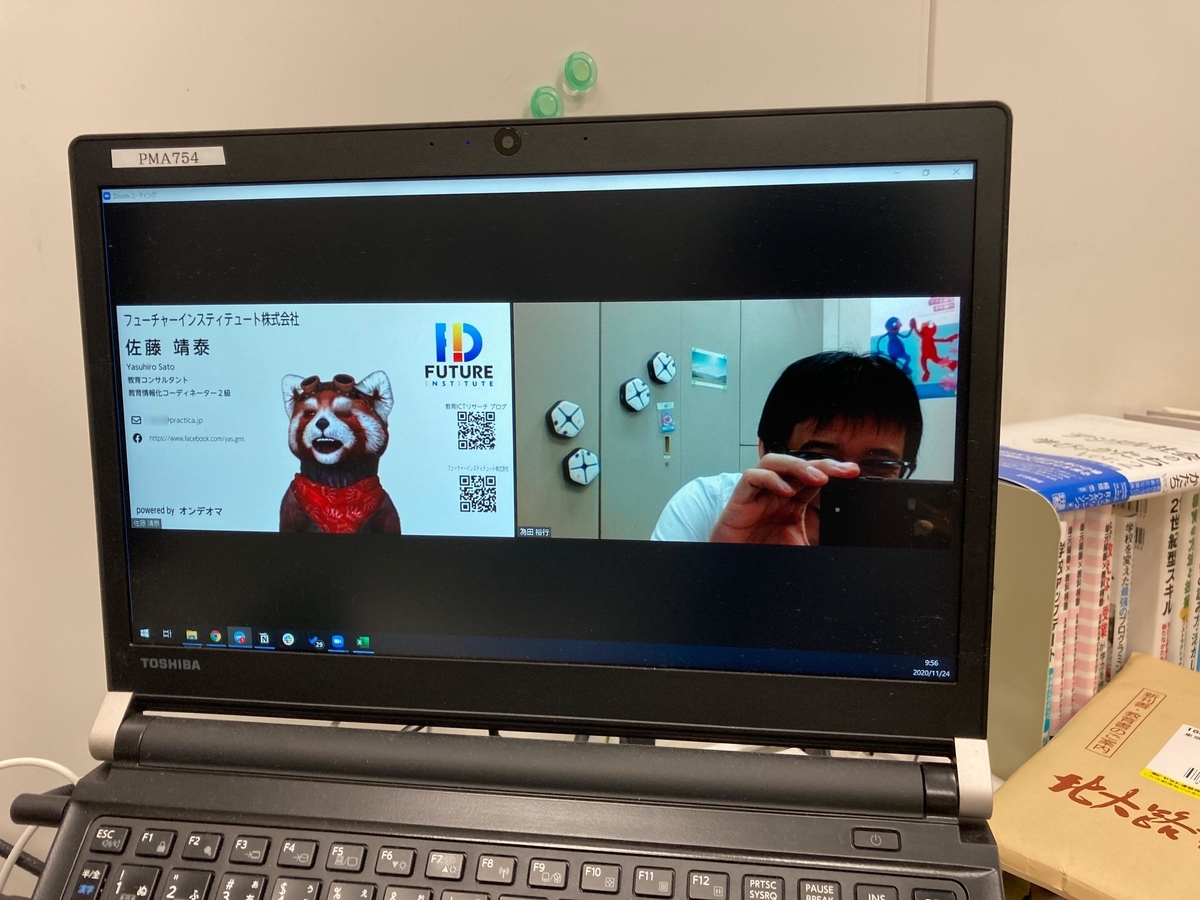
オンライン授業をしていると、顔を映したくないのでカメラをオフにする、という方も多いですが、こうしてアバターを自由に使えれば、こうした形でオンラインコミュニティに参加するのもいいなと思って、自分でも試してみました。
「Animaze」というサービスで実現できるということで、調べてみました。いろいろなアバターがあるのがおもしろそうです。
www.gamespark.jp
AnimazeはSteamというアプリの上で動きますので、「Animaze by FaceRig を使用」のところの「無料」のボタンを押して、Steamのデスクトップアプリケーションをインストールしました。
store.steampowered.com
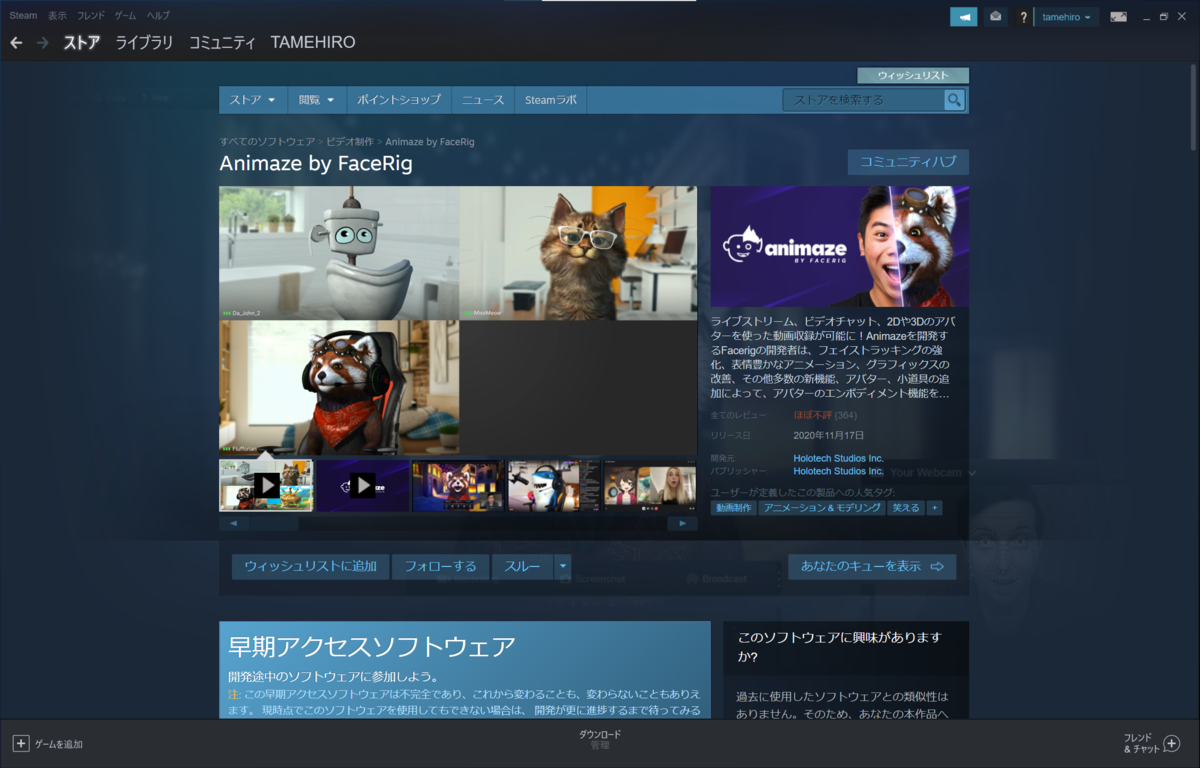
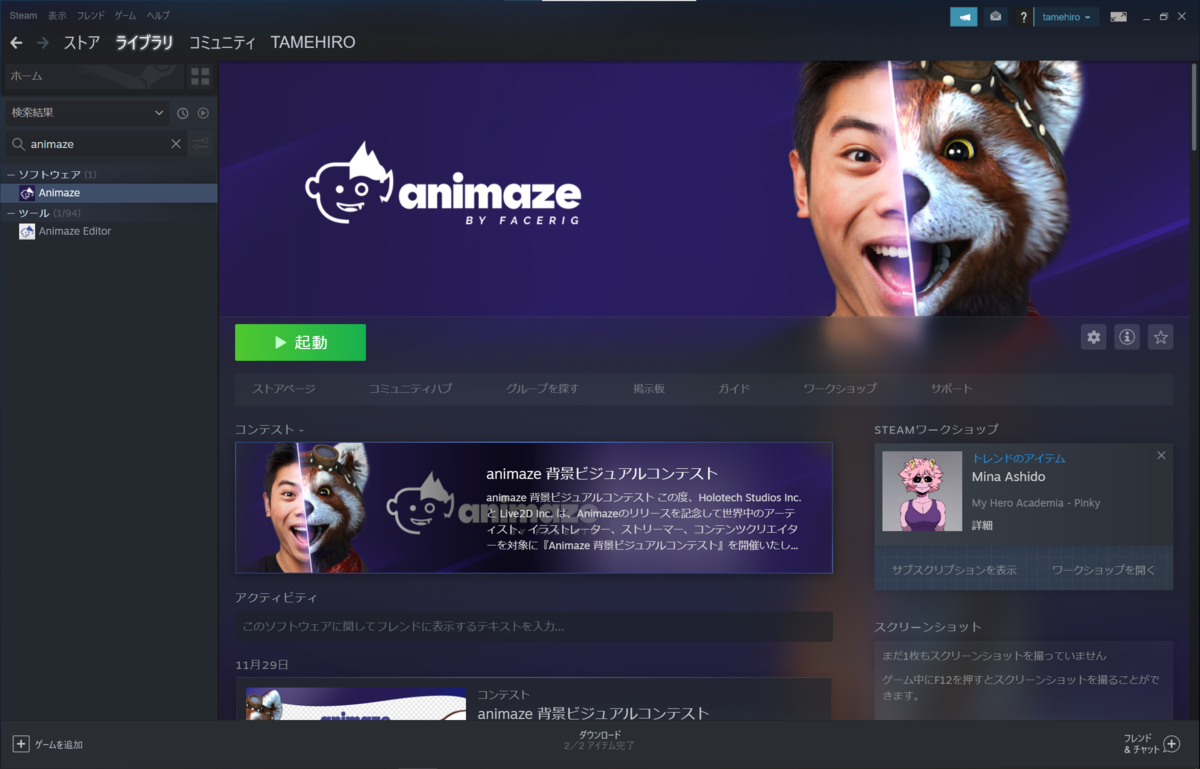
さっそく起動してみます。アライグマだけでなく、ペンギンやネコなどのアバターも利用することができます。PCのカメラに映る自分の顔を自動的にキャプチャーしてくれて、アバターがそれに合わせた動きをしてくれます。それなりに表情もきちんとキャプチャーしてくれるのがおもしろいです。
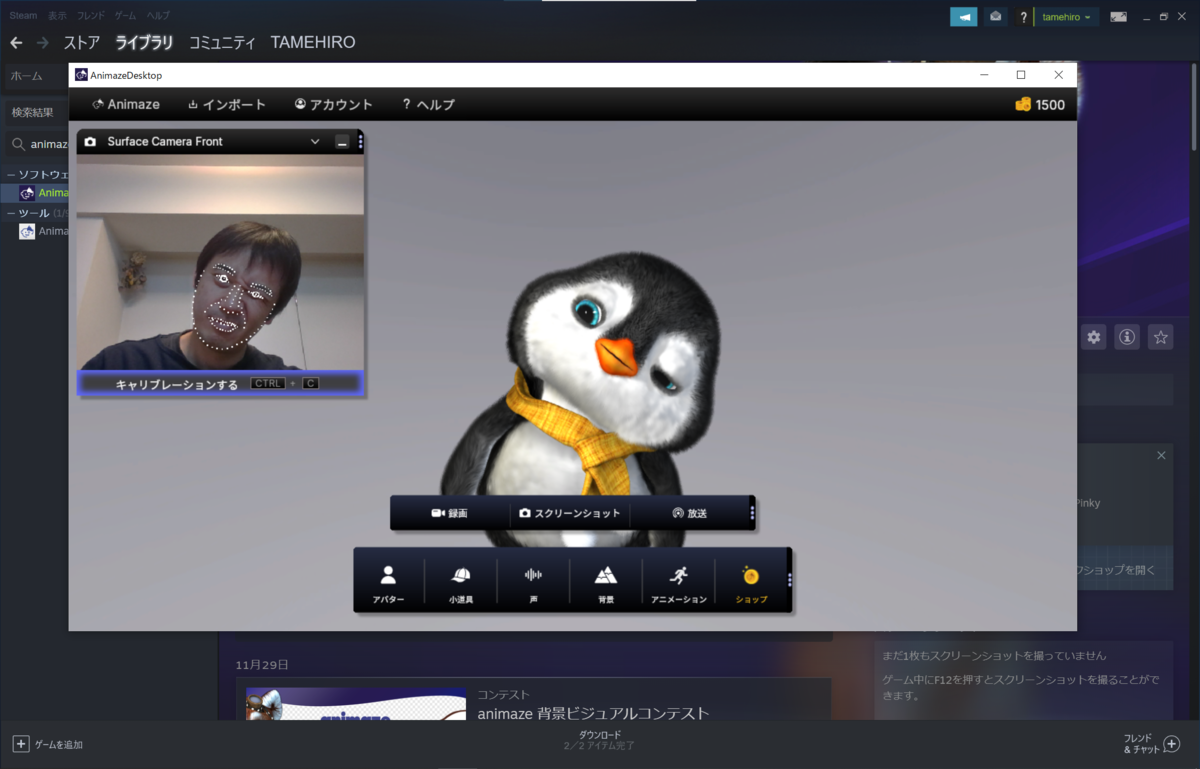
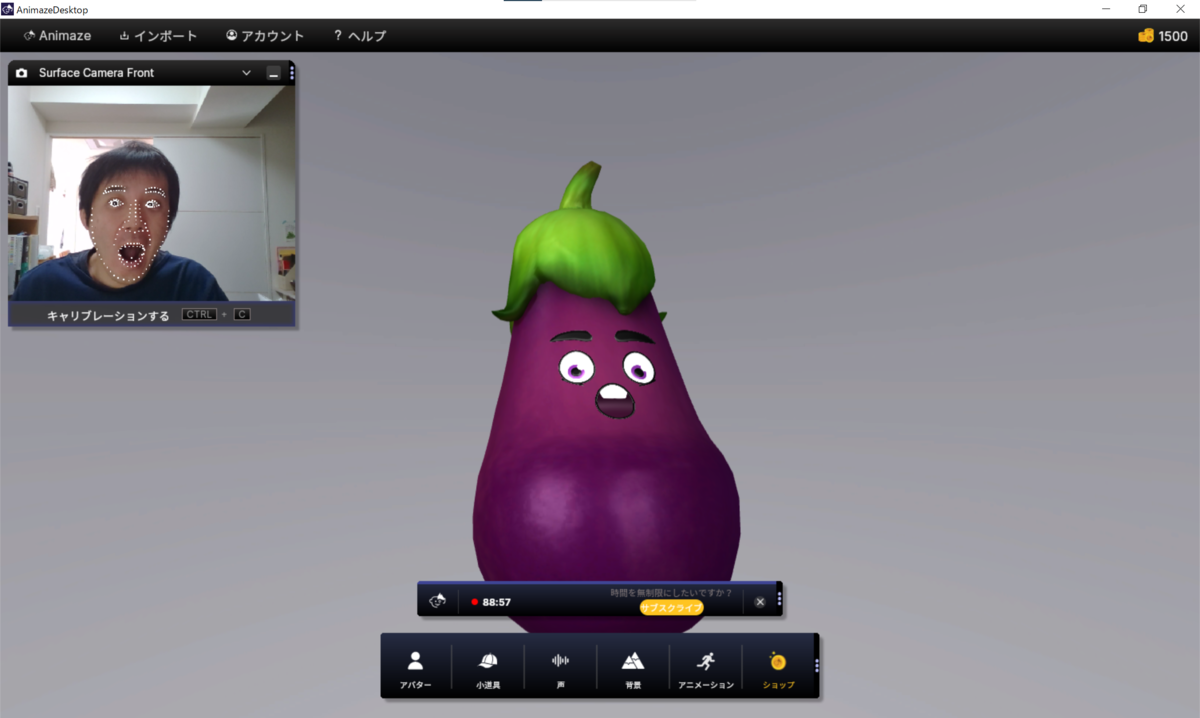
Animazeを起動してアバターを設定している状態で、「放送」というボタンを押しておいた状態で、Zoomを起動するとZoomでこのアバターを利用することもできます。
「放送」ボタンを押すと90分からカウントダウンが始まります。90分以上アバターで放送(オンライン活動)したい場合は、課金が必要になるようです。
https://coconala.com/blogs/858792/41689coconala.com
オンラインコミュニケーションの可能性を広げてくれるのではないかと思います。生身の自分の顔でのオンラインコミュニケーションと、アバターでのオンラインコミュニケーションと、どんなふうに違うのかなどを知るきっかけにもなるかと思いました。
(為田)